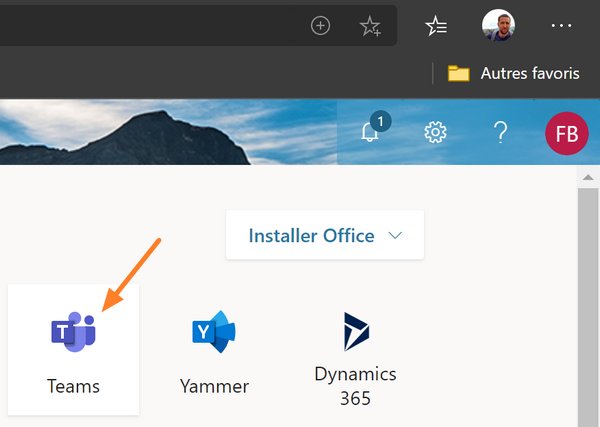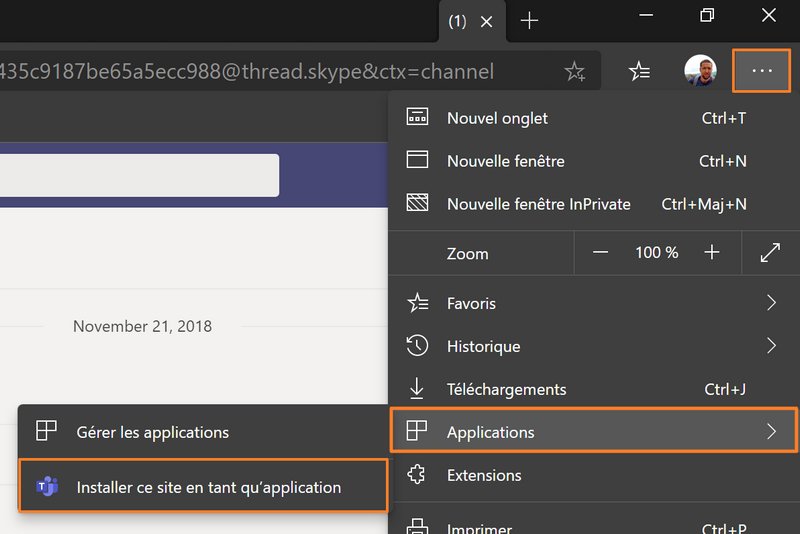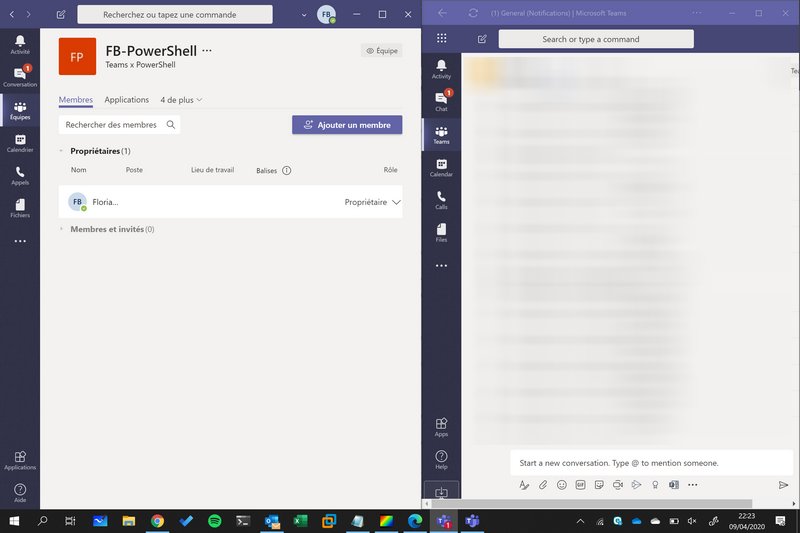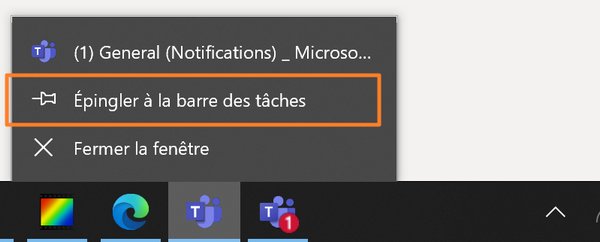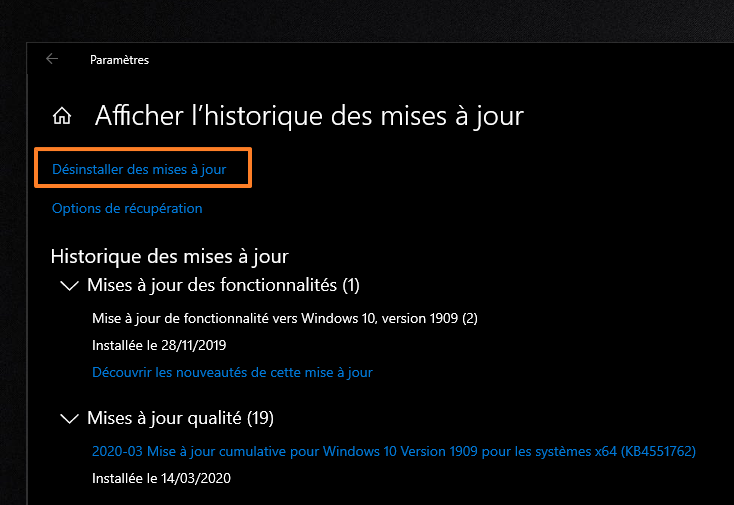Bon plan : Le Xiaomi Yeelight YLDL01YL est à 79€ en vente flash
dimanche 3 mai 2020 à 13:18Le luminaire Yeelight YLDL01YL de chez Xiaomi est à 79,85 euros en vente flash, livré directement depuis l'entrepôt basé en Allemagne de Tomtop. Une belle offre.
L'offre est limitée à 348 unités et pour le moment il y a 78 exemplaires vendus à ce tarif, donc vous avez encore un peu de temps pour réfléchir.
Il y a des frais de livraison à 8,25 euros (avec numéro de suivi) qui sont imposés lorsque l'on passe commande, mais grâce au "TPL2830" on peut obtenir une réduction. Le prix final tombe à 79,85 euros.
Le luminaire Yeelight YLDL01YL est pilotable à distance grâce à l'application Xiaomi et il pourra trouver facilement sa place dans votre écosystème Xiaomi. Il est compatible avec le système de routines pour automatiser certaines actions. Il s'agit d'un luminaire équipé de 294 LEDs couleurs, donc vous pouvez créer une ambiance sympa dans votre salon ou votre salle à manger. La luminosité est également ajustable et il est compatible avec les assistants vocaux tels que Amazon Alexa et Google Assistant.
Pour en profiter : https://bit.ly/2xWeZWY
Code promo : TPL2830
Bon dimanche